アップルスクリプトで制御
では、さっそくMac OS X 10.5 Leopardで追加されたDock制御のアップルスクリプトを使ってみましょう。●スクリプトエディタの起動と用語説明の表示
- アプリケーション > AppleScript を開き「スクリプトエディタ」を起動
- ウインドウ - ライブラリ を開き、System Events をダブルクリック。「dock」で検索
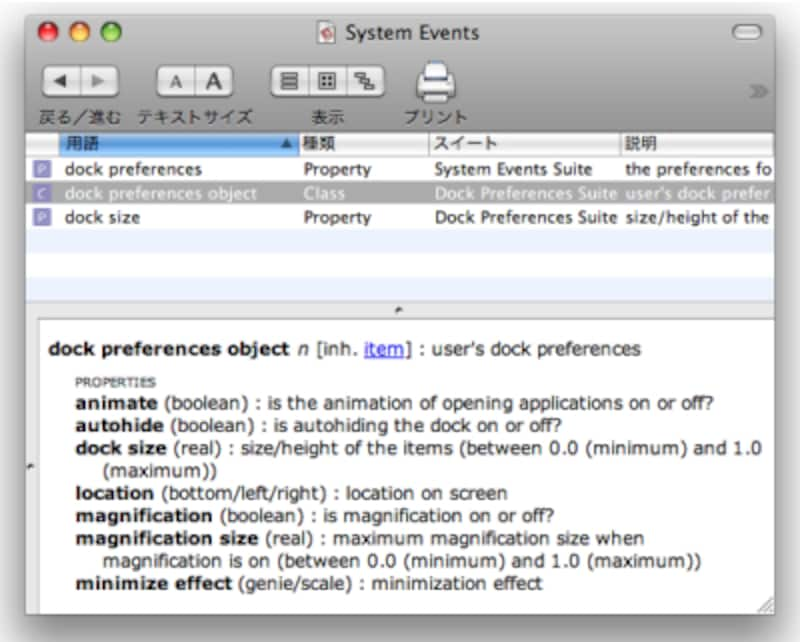
dock preferences object を選択した状態。英語表記だが、animate、autohide、location など自動で制御したくなる項目が見える
tell application "System Events" set autohide of dock preferences to false end tell
●実行するたびにオン/オフを切り替える
property myAutoHide:false tell application "System Events" set autohide of dock preferences to (not myAutoHide) set myAutoHide to not myAutoHide end tell
●このアップルスクリプトをアプリケーションにして、Dockでクリックするたびに実行させる
Dock でクリックしたときだけ実行するには、reopenイベント時にのみ処理するように書く
property myAutoHide : false on reopen tell application "System Events" set autohide of dock preferences to (not myAutoHide) set myAutoHide to not myAutoHide end tell end reopen
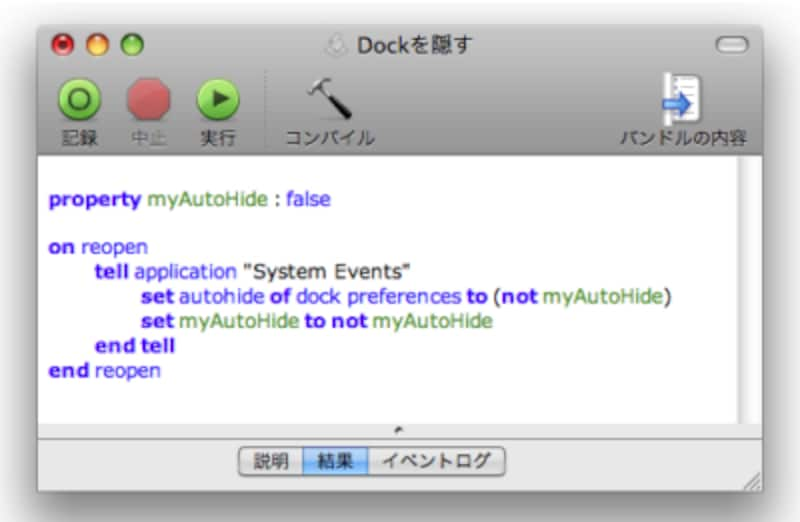 |
| 上の文では、「dock preferences にある autohide 属性をmyAutoHideではない状態にする」という命令文になっています |
●アプリケーションとして保存
フォーマットを「アプリケーションバンドル」として、「実行後、自動的に終了しない」設定で保存。保存したアプリケーションをDockに登録し、クリックして実行したら、Dockでこのアプリケーションをクリックするごとに「Dock を自動的に隠す/表示」の機能がオン/オフできるようになります。
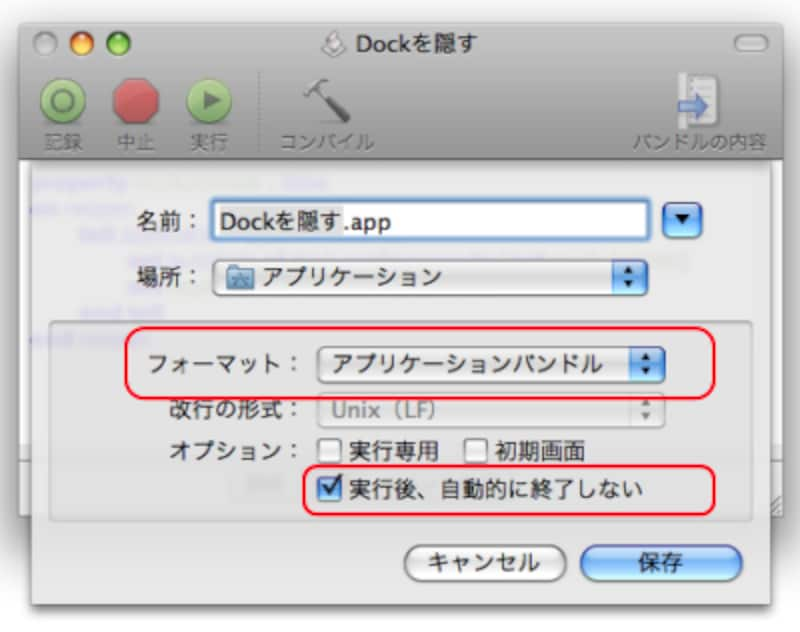 |
| 作成したアップルスクリプトをアプリケーションとして保存 |






